4 manieren voor Imo-video-opname op iPhone en Android
Mensen hebben om verschillende redenen de voorkeur gegeven aan internetcommunicatie boven mobiele verbindingen. De belangrijkste reden om voor deze technologie te kiezen, was het gemak van communicatie dat binnen grenzeloze communicatie werd gebracht. Mensen die in de VS zitten, kunnen gemakkelijk communiceren met hun dierbaren die in Engeland of een ander land over de hele wereld zitten. De enige vereiste was een internetverbinding in de hele regio. Onder dergelijke omstandigheden hebben verschillende ontwikkelaars echter communicatieplatforms met verschillende functies geïntroduceerd. Imo Messenger wordt gerekend tot de verschillende internetberichtenplatforms waarmee gebruikers via internet konden communiceren met berichten en spraakoproepen. Dit artikel bevat een uitgebreide handleiding waarin wordt uitgelegd hoe u een opname kunt maken met uw stem tijdens het gebruik van IMO. Daarbij worden verschillende aspecten in overweging genomen, wat in het artikel als volgt wordt gepresenteerd.
Deel 1. Neemt Imo een videogesprek op?
Videobellen met Imo is een functie die binnen het platform wordt aangeboden. De vraag die zich in dergelijke gevallen echter voordoet, is of de service de videogesprekken opneemt die op uw apparaat worden uitgevoerd. Imo gelooft in het bieden van veiligheid aan zijn gebruikers en neemt geen spraakoproepen op. Hoewel er geen end-to-end-codering binnen het platform is, kunnen gebruikers er zeker van zijn dat Imo geen spraakoproepen opneemt en als veilig wordt beschouwd, rekening houdend met dit feit.
Deel 2. Gebruik MirrorGo
Als u op zoek bent naar een platform dat een basisfactor van gemak en rust biedt bij het opnemen van uw Imo-videogesprek via een desktop, kunt u overwegen om voor MirrorGo te kiezen als uw optimale optie voor schermopname. Om te overwegen dit platform te gebruiken voor effectieve schermspiegeling, moet u de onderstaande stappen doorlopen.

MirrorGo – iOS-schermrecorder
Neem het iPhone-scherm op en sla op uw computer op!
- Spiegel iPhone-scherm op het grote scherm van de pc.
- Record telefoonscherm en maak een video.
- Nemen screenshots en opslaan op de computer.
- Omkeren onder controle te houden uw iPhone op uw pc voor een ervaring op volledig scherm.
Met een zeer eenvoudige uitvoering kunt u uw apparaat eenvoudig over een groter scherm bedienen en een betere weergave bieden voor opnameschermen.
Stap 1: Downloaden en starten
Download, installeer en start MirrorGo op uw bureaublad. Verbind uw apparaat met een USB en selecteer ‘Bestandsoverdracht’ uit de beschikbare opties.

Stap 2: Schakel USB-foutopsporing in
Open ‘Instellingen’ van uw telefoon en ga naar ‘Systemen en updates’ om ‘Ontwikkelaarsopties’ te openen. Selecteer ‘USB-foutopsporing’ om de schakelaar in te schakelen.

Stap 3: Spiegelapparaat
Tik op ‘OK’ bij de volgende prompt die verschijnt om mirroring uit te voeren.

Stap 4: Opnameapparaat
Open Imo-videobellen op uw apparaat en tik op de knop ‘Opnemen’ in het rechterpaneel van de interface om de opname te starten.

Voors:
- Versleep bestanden eenvoudig tussen uw computer en apparaat.
- Bedien uw apparaat via het bureaublad.
- Opnamescherm in hoge resolutie.
nadelen:
- U kunt geen bestanden spiegelen en overbrengen via een Wi-Fi-verbinding.
Deel 3. Gebruik Shou.TV als Imo-recorder
Een ander hulpmiddel dat effectief kan worden gebruikt, is Shou.TV voor het opnemen van uw Imo-videogesprek. Deze applicatie biedt je het doorzettingsvermogen om allerlei soorten schermen op je apparaat op te nemen om de volledige diensten van Shou.TV te gebruiken, je hebt de voorkeur om je apparaat te rooten en je apparaat gemakkelijk op te nemen. Deze tool biedt je zelfs de mogelijkheid om eenvoudig je scherm te streamen met behulp van zijn efficiënte functies. Om efficiënt gebruik te maken van de diensten van Shou.TV voor Imo-opnames, moet u de volgende stappen volgen.
Stap 1: Open de applicatie en ga verder door op het pictogram ‘Signaal’ op dezelfde werkbalk te tikken.
Stap 2: Op het volgende scherm kun je op de knop ‘Scherm opnemen’ tikken en je opname over het platform uitzenden.
Stap 3: De applicatie begint eenvoudig met opnemen, wat eenvoudig kan worden gestopt met het ‘Stop’-pictogram op het hoofdscherm.
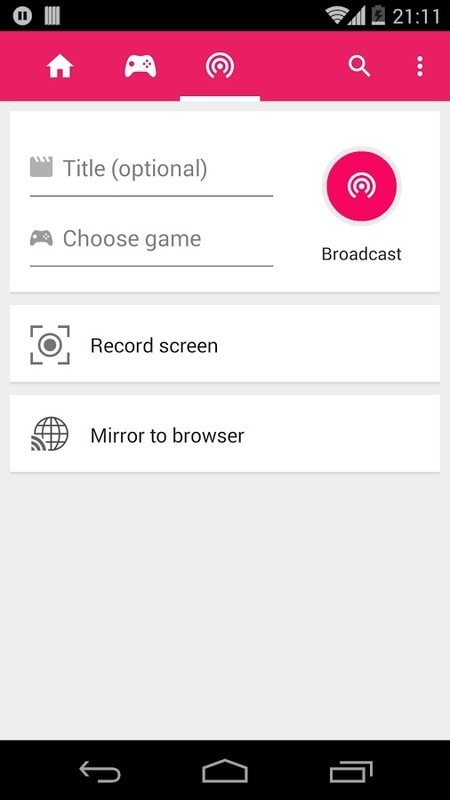
Voors:
- Biedt opname in allerlei toepassingen.
nadelen:
- U moet uw apparaat rooten.
Deel 4. Gebruik ADV Screen Recorder voor Android Imo video-opname
ADV Screen Recorder is een ander hulpmiddel dat erg handig is bij het opnemen van uw scherm. Om het eenvoudige gebruik ervan te begrijpen, moet u de stappen volgen die als volgt worden besproken.
Stap 1: Om deze applicatie te gebruiken, moet u deze op uw apparaat installeren en doorgaan met alle machtigingen om de opname te starten.
Stap 2: Als u klaar bent met de machtigingen, gaat u naar het pictogram ‘+’ om eventuele overlay-instellingen voor opname te wijzigen. Tik op het pictogram dat aan de zijkant van het scherm wordt weergegeven.
Stap 3: Selecteer ‘Opnemen’ in de lijst die verschijnt en laat het platform uw Imo-videogesprek opnemen.
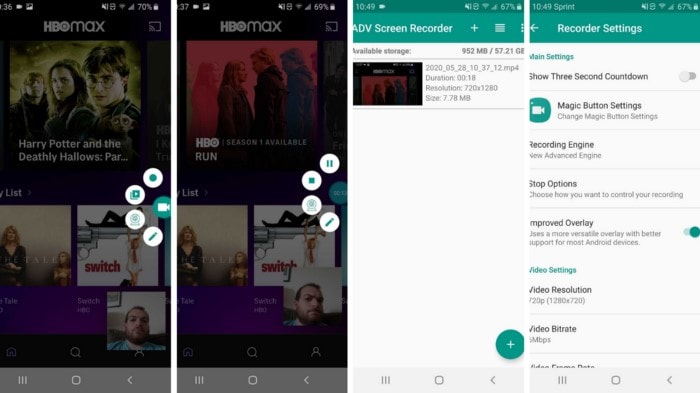
Voors:
- Biedt resultaten met een hoge resolutie en een goede fps-snelheid.
- Volledig gratis in gebruik.
nadelen:
- Kan niet communiceren met het scherm met geopende overlay.
Deel 5. Gebruik AZ-schermrecorder voor Imo-video-opname
Hoewel u zich bewust bent van het feit dat Imo het opnemen van video-oproepen via zijn eigen platform niet toestaat, zijn er verschillende tools van derden die van pas kunnen komen om u effectieve resultaten te bieden bij het opnemen van uw Imo-videogesprek op het scherm. Als u het gebruik van platforms van derden overweegt, zijn er in dit geval honderden tools beschikbaar voor de gebruikers voor effectief gebruik. Om de selectie van de gebruiker te vergemakkelijken, introduceert dit artikel u echter AZ Screen Recorder als uw eerste keuze in tools van derden.
Deze gratis tool biedt je verschillende functies, zoals het opnemen van video, het vastleggen van schermen en het uitzenden van live video’s op verschillende apparaten. Dit platform biedt een zeer handige ruimte voor de gebruikers om de video op te nemen, die kan worden waargenomen via de stappen die als volgt worden gedefinieerd.
Stap 1: U moet het platform downloaden van de Google Play Store en de app op uw apparaat laten installeren. Zodra het is geïnstalleerd, opent u de app om uzelf naar het gedeelte met machtigingen te leiden.
Stap 2: Laat de applicatie video opnemen in andere applicaties en zie een oranje camcorder verschijnen aan de zijkant van uw scherm.
Stap 3: Open je Imo Messenger en start een oproep. Zodra u de opname wilt starten, moet u op het pictogram tikken en de knop ‘Opnemen’ selecteren om de opname te starten.
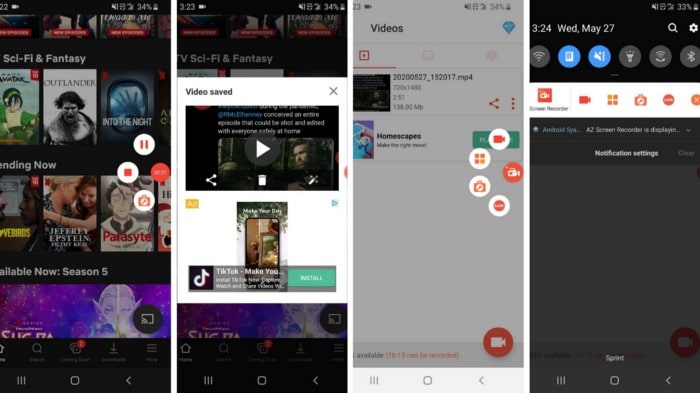
Voors:
- Bekijk opgeslagen foto’s en video’s op het platform.
- Legt 1080p-video’s vast met een framesnelheid van 60 fps.
nadelen:
- Er zijn advertenties aanwezig binnen het gebruik ervan.
Conclusie
Dit artikel heeft gebruikers verschillende mechanismen gepresenteerd die u kunnen helpen bij het opnemen van het Imo-videogesprek zonder enige discrepantie.
Laatste artikels
